
Barisan Windows Command membolehkan anda dengan cepat menggugurkan tugas yang berbeza tanpa menggunakan antara muka grafik sistem operasi. Pengguna PC yang berpengalaman sering menggunakannya, dan tidak sia-sia, kerana ia boleh menjadi lebih mudah untuk memudahkan dan mempercepatkan pelaksanaan beberapa tugas pentadbiran. Bagi pengguna yang baru, mungkin kelihatan sukar untuk dimulakan, tetapi hanya telah mempelajari ia dapat difahami sejauh yang berkesan dan mudah untuk bekerja.
Membuka baris arahan di Windows 10
Pertama sekali, mari kita lihat bagaimana untuk membuka baris arahan (COP).Perlu diingat bahawa anda boleh memanggil polis dalam mod biasa dan dalam mod pentadbir. Perbezaannya adalah bahawa banyak perintah tidak dapat dipenuhi tanpa mencukupi, kerana mereka boleh membahayakan sistem semasa meningkatkan penggunaan.
Kaedah 1: Membuka melalui pencarian
Cara yang paling mudah dan terpantas untuk pergi ke baris arahan.
- Cari ikon carian di bar tugas dan klik padanya.
- Dalam rentetan "Cari dalam Windows", masukkan frasa "baris arahan" atau hanya "CMD".
- Tekan kekunci Enter untuk memulakan baris arahan dalam mod biasa atau klik kanan padanya dari menu konteks, pilih item "Run bagi pihak pentadbir" item untuk memulakan dalam mod istimewa.

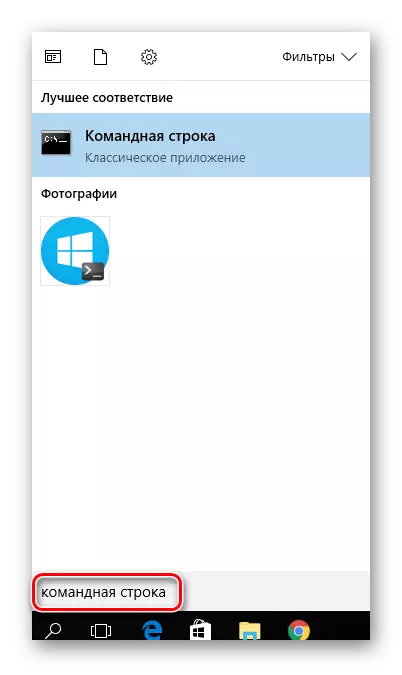
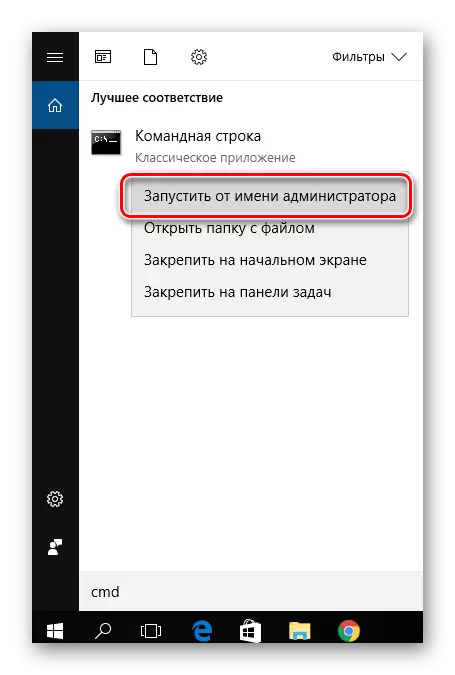
Kaedah 2: Membuka melalui menu utama
- Klik "Mula".
- Dalam senarai semua program, cari item "Service - Windows" dan klik padanya.
- Pilih "baris arahan". Untuk memulakan dengan hak pentadbir, anda perlu klik kanan pada item ini dari menu konteks. Jalankan arahan "Advanced" arahan - "Jalankan nama pentadbir" (anda perlu memasukkan kata laluan pentadbir sistem).
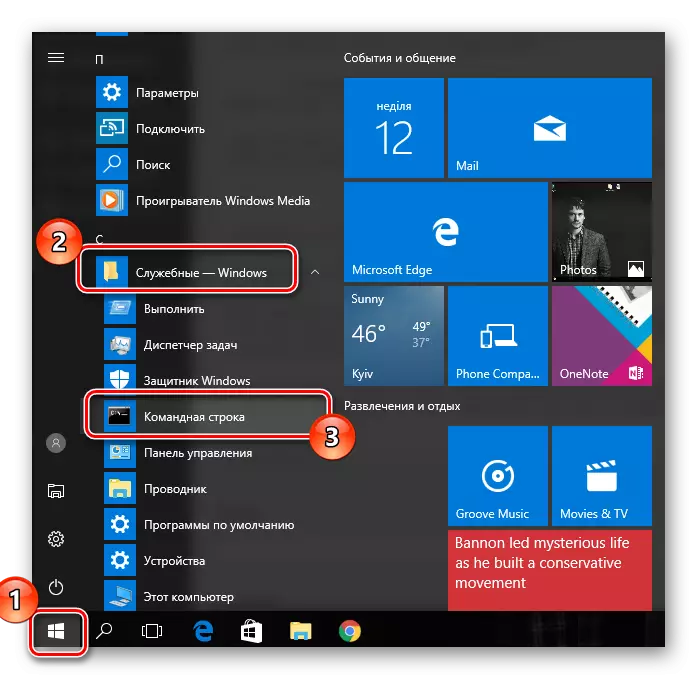
Kaedah 3: Membuka melalui tetingkap Pelaksanaan Perintah
Juga agak hanya membuka polis menggunakan tetingkap pelaksanaan arahan. Untuk melakukan ini, sudah cukup untuk hanya menekan kekunci "Win + R" (analog "Rangkaian Tindakan Windows Windows") dan masukkan arahan "CMD". Akibatnya, mulakan baris arahan dalam mod biasa.

Kaedah 4: Membuka melalui kombinasi utama
Windovs 10 Pemaju juga melaksanakan pelancaran program dan utiliti melalui label menu konteks, yang dipanggil menggunakan kombinasi "Win + X". Selepas menekannya, pilih item yang anda minati.
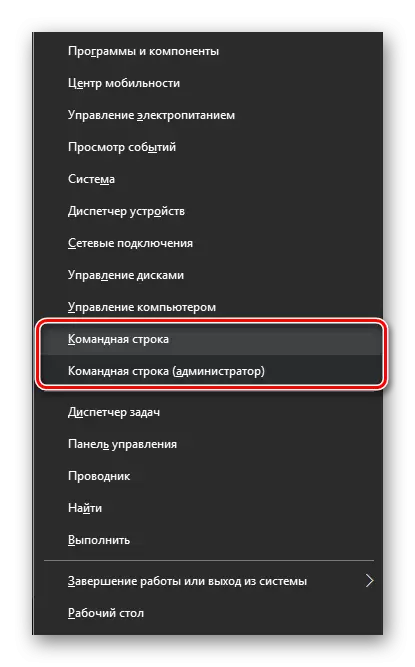
Kaedah 5: Membuka melalui konduktor
- Buka konduktor.
- Pergi ke direktori System32 ("C: \ Windows \ System32") dan klik dua kali pada objek "CMD.exe".

Kesemua kaedah di atas adalah berkesan untuk permulaan baris arahan dalam Windows 10, selain itu, mereka begitu mudah walaupun untuk pengguna baru.
